안녕하세요, 돌고래입니다. 이번 시간에는 카카오톡 사진 원본 보내기 방법에 대해서 간단하게 알아보겠습니다.
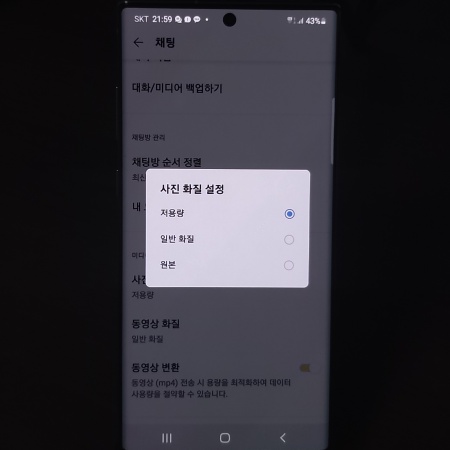
최근에는 기술력이 좋아져서 스마트폰으로 사진을 찍는 분들이 늘어나고 있다고 합니다. 옛날에는 화질이 좋은 사진을 얻기 위해서 카메라를 들고 다녀야 했지만 이제는 스마트폰으로도 충분히 고화질의 사진을 찍는 것이 가능해지게 되었습니다.
그런데 이렇게 촬영한 사진을 남들에게 공유하거나 PC에 저장해야 하는 경우가 있는데요. 이런 경우 가장 편리한 방법이 카카오톡으로 사진을 보내는 것입니다.
하지만 카톡은 사진을 보낼 때 기본적으로 저용량으로 설정되어 있어 화질이 크게 떨어지게 됩니다. 이런 이유로 설정을 통해 미리 원본이나 고화질로 설정해 주신 후 사진을 보내시는 것이 좋습니다.
카카오톡 사진 원본 보내기
카카오톡에 사진 원본을 보내는 방법은 크게 2가지로 나눌 수 있습니다.
- 앨범에서 카톡 원본 사진 보내기
- 카톡 설정에서 원본 화질 변경하기
앨범에서 카톡 사진 원본 보내기
카카오톡의 앨범 탭에서 바로 원본 사진을 보내실 수 있습니다.
1. 먼저 원본 사진을 보낼 채팅방에 들어와 주신 후 좌측 하단의 +(더하기) 아이콘을 터치해 줍니다.
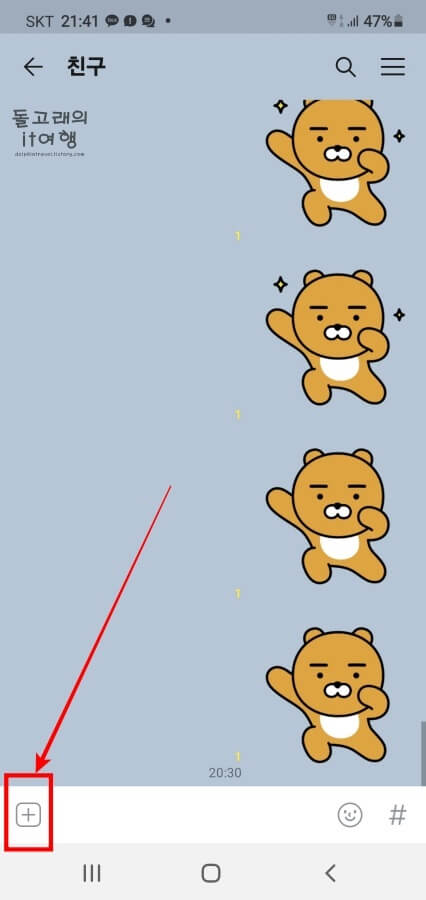
2. 그리고 하단의 목록 창에서 앨범 목록을 선택해 줍니다.
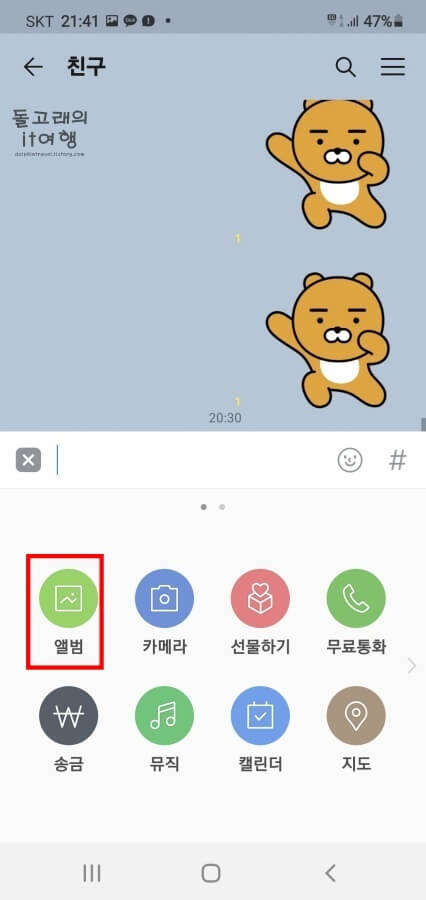
3. 그러면 핸드폰에 저장된 사진들이 쭉 나오게 되는데 여기서 우측 하단의 더 보기(점 3개 모양) 아이콘을 눌러 주시기 바랍니다.
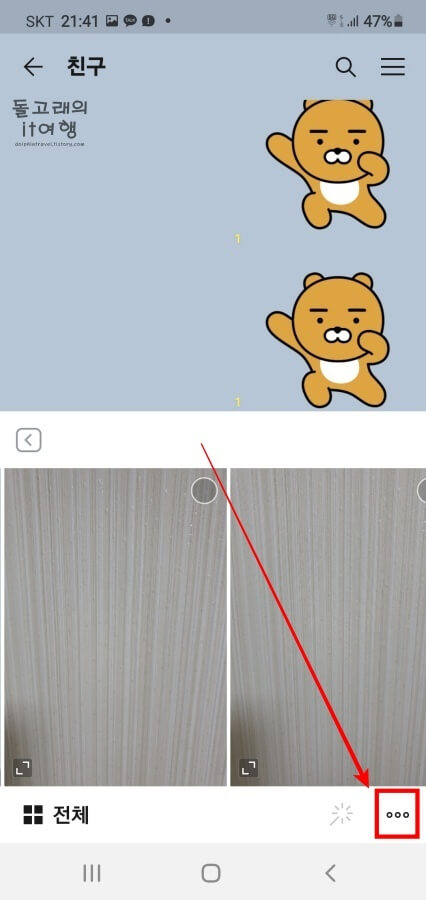
4. 더 보기 아이콘을 터치하면 아래 사진처럼 팝업 창이 하나 뜨게 됩니다. 이 중에서 원본 항목에 체크해 주신 후 아래 확인 문구를 눌러 줍니다.
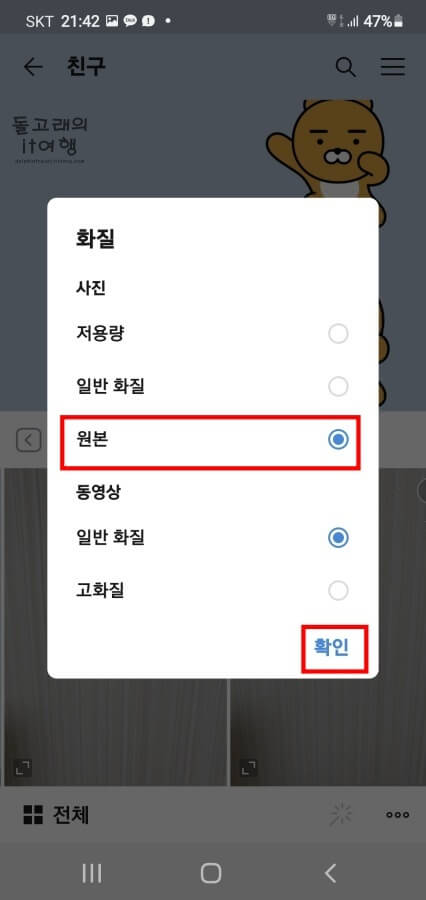
이제 사진을 전송해 보시면 모두 원본으로 바뀌게 된 것을 확인하실 수 있을 겁니다.
카톡 설정에서 원본 화질 변경하기
두 번째 방법으로 채팅방이 아니라 카톡 설정을 통해서 원본 화질로 바꾸는 방법이 있습니다.
1. 먼저 카카오톡 앱에 들어오신 후 우측 상단에 있는 설정(톱니바퀴 모양) 아이콘을 터치해 줍니다.
2. 뜨는 팝업 창에서 전체 설정 항목을 선택해 줍니다.
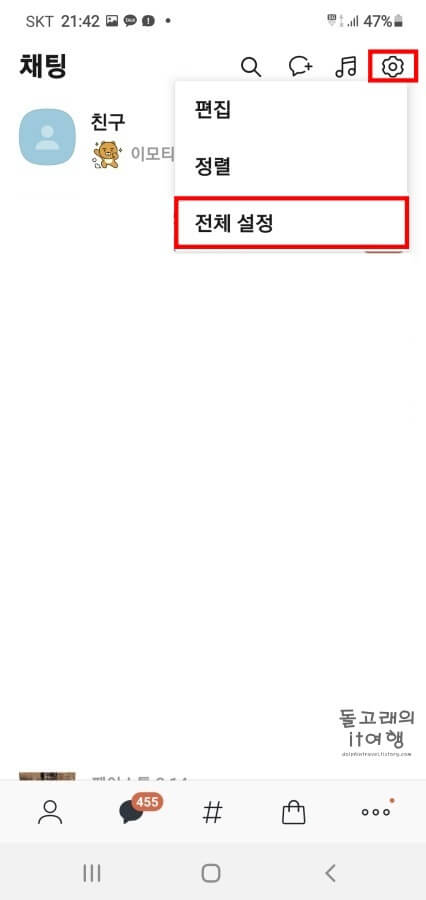
3. 화면을 아래로 조금 내려주신 후 채팅 메뉴로 들어가 줍니다.
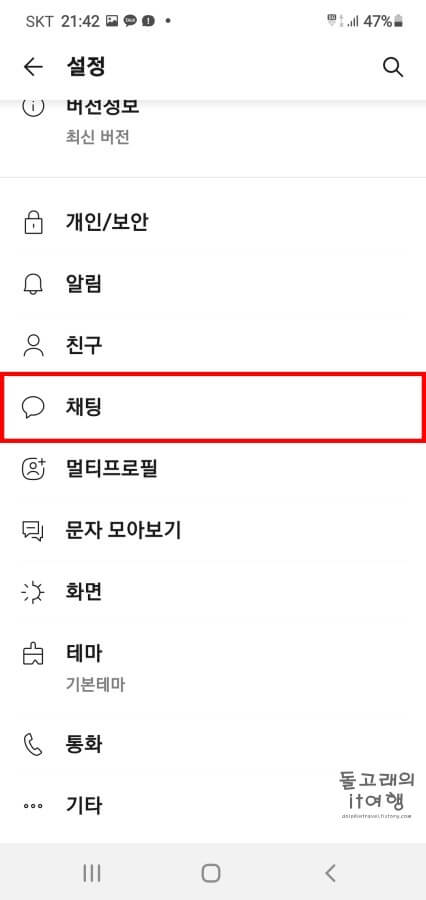
4. 다음으로 미디어 관리 메뉴의 사진 화질 목록을 눌러 줍니다.
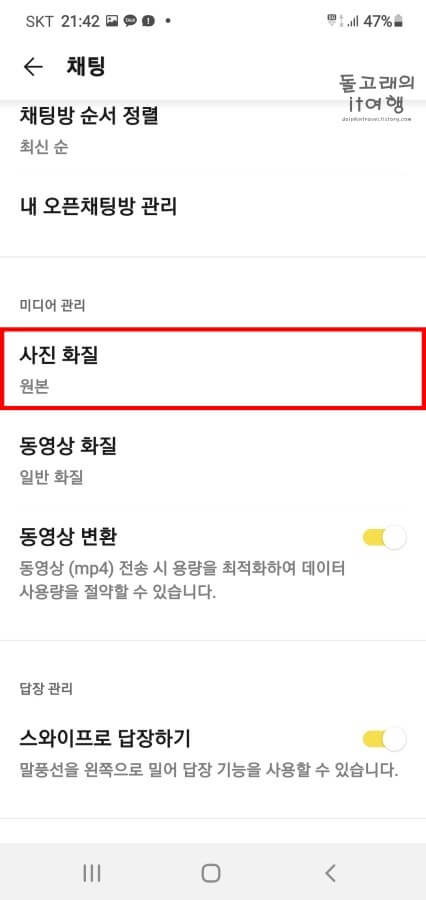
5. 사진 화질 설정 창이 뜨면 원본 항목을 터치해 줍니다. 이제 채팅방에 올리는 사진들은 모두 원본 화질로 전송됩니다.
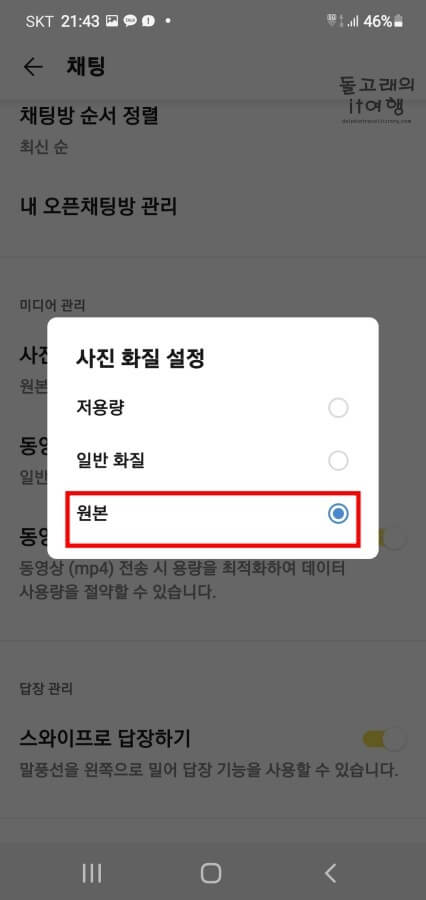
PC에서 동영상 원본 설정하기
PC에서는 기본적으로 모든 사진이 원본으로 보내지기 때문에 따로 설정할 내용은 없습니다. 하지만 모바일과는 다르게 동영상을 원본으로 설정할 수 있으니 필요하신 분들은 참고하시기 바랍니다.
1. 카카오톡을 실행해 주신 후 좌측 하단의 톱니바퀴 아이콘을 클릭해 줍니다.
2. 뜨는 팝업 창에서 설정 항목을 선택합니다.
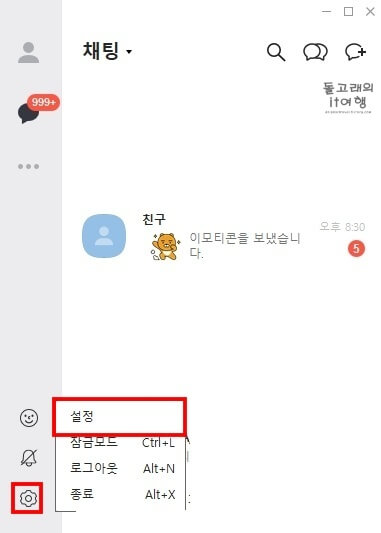
3. 왼쪽 메뉴 바에서 채팅 메뉴를 눌러 줍니다.
4. 스크롤을 밑으로 조금 내려주신 후 동영상 원본으로 보내기 항목을 클릭해 체크해 줍니다.
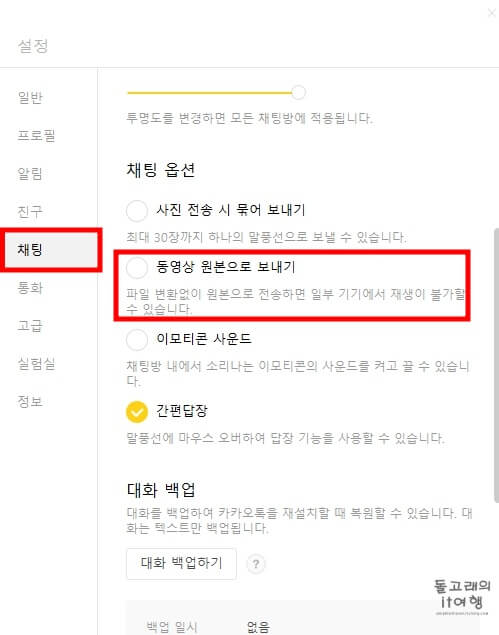
마무리 및 정리
지금까지 카카오톡 사진 원본 보내기 방법 2가지에 대해서 알아보았습니다. 추가적으로 PC에서 원본 영상을 전송하는 방법도 알려드렸는데요. 제 정보가 도움이 되었으면 좋겠습니다. 방문 감사드리고 모두 건강하세요.







